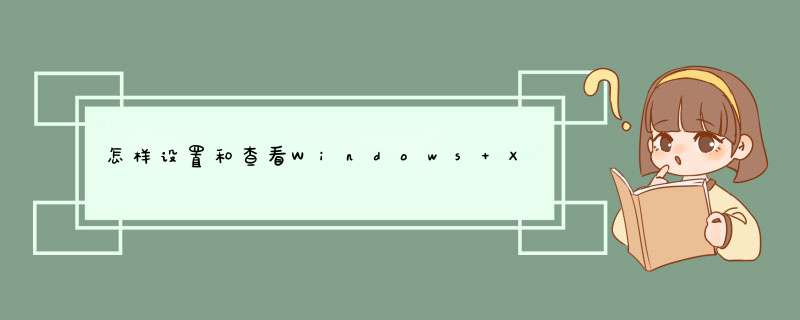
1
设置DNS域名服务器,我们首先需要打开“网络连接”窗口。可以通过“网上邻居”右键菜单,“属性”或者桌面右下角的网络小图标右键菜单“打开网络连接”来打开“网络连接”窗口。
2
在打开的“网络连接”窗口,选择要设置DNS域名服务器的网络连接(网卡),右键菜单选择“属性”,打开网络连接属性窗口。
3
在网络连接属性窗口,依次选择“Internet协议(TCP/IP)”-“属性”,打开“Internet协议(TCP/IP)属性”窗口。就可以看到IP地址获取的方式也DNS服务器设置。如果当前是“自动获得IP地址”,需要选择“使用下面的DNS服务器地址”来设置DNS服务器(一般情况需下,使用“自动获得DNS服务器地址”已经是足够的,只有在自动获取DNS服务器地址失效的情况下,才需要手动设置DNS。
4
怎样知道该设置什么样的DNS服务器IP地址呢?一方面可以咨询你的网络管理员或者小区宽带的技术员,另一方面,常见的是连接路由器时,可通过路由器的联网信息获取DNS服务器信息。如图所示,上述填入的DNS域名服务器信息就是通过路由器的联网信息获取到的。
5
接下来,我们就可以在返回窗口中等待查看设置的DNS信息了,在“网络连接”窗口,右键单击网络连接图标,选择“状态”或者直接双击网络连接图标,就可以打开网络连接状态窗口,然后选择“详细信息”,就可以看到刚刚设置的DNS服务器信息了。
6
如果需要使用指定的IP地址,就需要在“Interent协议(TCP/IP)属性”窗口中,选择“使用下面的IP地址”,并填入正确的IP地址信息,这时DNS服务器就不能自动获取了,也同样需要手动输入。
7
设置完成之后,在“网络连接”窗口,右键单击网络连接图标,选择“状态”或者直接双击网络连接图标,就可以打开网络连接状态窗口,然后选择“详细信息”,就可以看到刚刚设置的DNS服务器信息了。
8
也可以通过命令行命令查看DNS信息,在“开始”-“运行”输入“cmd”按回车键调出命令行程序。然后使用“ipconfig /all”查看设置或获取的DNS信息。
9
设置完成之后,打开浏览器查看是否上网正常,也可以通过命令行ping命令查看上网状态,如图所示,即表示已经可以正常上网了。
http://jingyan.baidu.com/article/455a9950a74da1a1662778cf.html
Windows Server 2008 DNS服务器新增功能
微软已经改变了DNS向内存装载区域数据的方式。有时候,DNS服务器装载存储在主动目录服务中的非常庞大的区域数据需要一个小时或者更多的时间。这个结果是DNS服务器不能及时地为用户的要求提供服务。
微软已经改变了在Windows Server 2008中的DNS服务器的做法。现在,Windows Server 2008平台上运行的DNS服务器在重新启动的时候就装载来自主动目录的区域数据,因此,它能够对客户向DNS服务器提出的其它区域的请求做出反应。例如,如果在DNS服务器中创建了100区域,它在装载其它区域的数据的时候,前三个区域的数据能够正确地装载,这个DNS服务器能够对访问前三个区域的客户请求做出反应。
因为采用单独的线程执行装载区域数据的任务,这个DNS服务器在装载区域数据的.同时能够对请求做出反应。
当DNS服务器启动的时候,它能够:
* 列举要装载的全部区域
* 首先装载根索引
* 装载全部基于文件的区域
* 开始回应来自客户计算机的DNS请求
* 创建单独的线程,这样,来自客户机的DNS请求就能够按预期得到服务
工作原理
如果一台客户机要求得到已经装载的在一个区域的主机数据,这台客户机便向DNS服务器发送一个DNS请求,这个DNS服务器就用这个数据进行回应。
如果这个请求是要求得到还没有装载到内存的区域,这台DNS服务器将读取主动目录中的区域数据并且按照预期为这个请求服务。
如何实现这个功能?
你需要使用与Windows Server 2008(任何版本)一起推出的DNS。
欢迎分享,转载请注明来源:夏雨云

 微信扫一扫
微信扫一扫
 支付宝扫一扫
支付宝扫一扫
评论列表(0条)